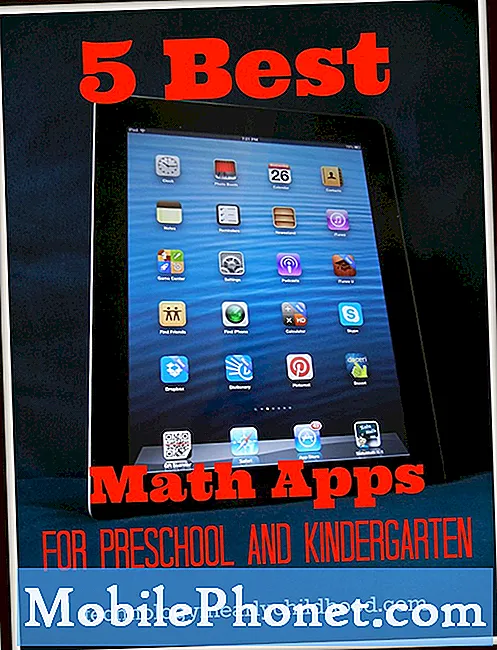Samsung Galaxy Note 4 може виступати в якості персональної точки доступу, портативного підключення до Інтернету, яка може бути спільною для мільйонів iPad, Nexus 7 і ноутбуків, які ми використовуємо. Дозвольте їм підключитися до Інтернету в будь-якому місці, де є сигнал стільникового телефону. Тут ми пояснюємо, як використовувати Примітку 4 як персональну точку доступу WiFi.
Якщо ви називаєте це персональною точкою доступу, портативною точкою доступу, мобільною точкою доступу або просто прив'язуванням - ми говоримо про використання Samsung Galaxy Note 4 для підключення інших пристроїв до Інтернету. Наші смартфони сигналу і підключення до Інтернету для передачі даних можуть бути спільними і в основному забезпечують більш високу швидкість, ніж багато домашніх мереж на ваш ноутбук або планшет, незалежно від того, де ви знаходитесь.
Читайте: 51 Galaxy Note 4 Поради та хитрості
Це концепція та функція, яку багато користувачів все ще не розуміють, але нижче ми пояснюємо, наскільки легко використовувати вашу Galaxy Note 4 (або будь-який інший телефон Android) як особисту точку доступу та підключення до Інтернету. Це корисна функція, якщо ваш план оператора дозволяє, ви захочете скористатися перевагами.

Найбільш поширеним і кращим методом є використання WiFi tethering. По суті обмін даними між вашими телефонами здійснюється через WiFi на будь-який з ваших пристроїв. Чи буде це ваш ноутбук, або поділитися ним з планшетами в автомобілі для ваших дітей. Це подібно до того, як ви підключаєтеся до Wi-Fi Starbucks на iPad, але це лише підключення до телефонів. Крім того, існує також дротовий USB-зв'язок, тому ваш Galaxy Note 4 може стягувати плату під час спільного використання цього підключення до Macbook, Galaxy Tab S або ноутбука.
Найпростіший спосіб зробити це вимагає, щоб користувачі мали обліковий запис через свого оператора з підтримкою функції hotspot, яка, на жаль, зазвичай коштуватиме додатково $ 15 - $ 20 на місяць, якщо ви не використовуєте деякі з останніх планів даних високих лімітів. Багато хто з планів участі в родинних мережах для мобільних пристроїв, однак, увімкнено точку доступу, просто переконайтеся, що ви не використовуєте їх і не перевищуєте обмеження. Це найпростіший спосіб, але це буде коштувати ya.
Нижче ми розповімо, де можна ввійти до налаштувань, щоб увімкнути особисту точку доступу, як змінити ім'я та додати пароль, щоб інші не могли його використовувати, якщо ви публічно, а потім як підключити свій ноутбук або планшет до вашого Підключення Galaxy Note 4.
Інструкції
Щоб увімкнути бездротову персональну точку доступу, ви почнете орієнтуватися в налаштування, торкнувшись піктограми налаштувань у формі шестерні, або перемістивши вниз і натиснувши налаштування у спадному рядку сповіщення. Перша колонка у примітці 4 - це з'єднання, і це один з перших варіантів.
Налаштування> Прив'язка та гаряча точка> і проведіть пальцем ввімкнути / вимкнути, щоб увімкнути його.

Це призведе до прив'язки до всіх налаштувань за умовчанням, тому ви хочете змінити їх і додати пароль, якщо ви публічно, щоб інші також не могли його використовувати. Далі ви торкаєтеся назви пристрою або меню (3 крапки вгорі) і "налаштувати точку доступу", щоб змінити назву з Note 4 xxx на щось більш особисте, і переконайтеся, що додано унікальний пароль. WPA2 є найбезпечнішим, введіть пароль і натисніть "Зберегти".

Тепер, коли ви повернетеся до початкової сторінки гарячих точок налаштувань, вона покаже ім'я та будь-які підключені пристрої. Також можна керувати підключенням пристроїв, для додаткового контролю безпеки та підключення. Дозвольте підключенню планшетного ПК під час перебування на дорозі або в будь-якому іншому місці.
Ваш iPad або ноутбук тепер можуть просто шукати з'єднання Wi-Fi так само, як завжди, знайти Примітку 4 з іменем, який ви створили, ввести пароль і встановити. Тепер ви використовуєте його підключення до Інтернету на іншому пристрої. Знову ж таки, якщо у вас немає необмеженого тарифного плану, будьте обережні, оскільки ви можете швидко використати весь ліміт місяців і застрягти з величезними витратами.
Прив'язка USB
У тому ж меню Tethering і hotspot в налаштуваннях, ви помітите, що під перемикачем вмикання / вимикання Wi-Fi є також опція "USB tethering". Замість того, щоб обмінюватися з'єднанням через WiFi, де будь-хто може підключитися, USB-прив'язка використовує мікро-USB-кабель, який надається з Вашою Приміткою. Це швидше, більш безпечно, зазвичай більш стабільно, і навіть заряджатиме Вашу Galaxy Note 4 одночасно.

Використання USB є нашим кращим методом для прив'язки та використання функції hotspot, не кажучи вже про те, що він заряджає ваш пристрій одночасно, щоб тримати вас на повній батареї протягом декількох днів роботи.
Читайте: Як зробити WiFi Hotspot Widget на Android
Якщо ваш перевізник виявився таким, який хоче стягнути плату в розмірі 10 доларів або 20 доларів за функцію "гарячої точки", або він не звільняється від вашого плану оператора, є кілька інших варіантів. У магазині Google Play ви знайдете програми "Tether bez root", які після установки дозволять використовувати USB-прив'язку для спільного використання підключення до Інтернету безкоштовно. Наш фаворит - Klink, оскільки це просте дротове з'єднання, але Easy Tether Pro та інші варіанти також доступні для зацікавлених.
Деякі параметри третіх сторін вимагають кореневого доступу (версія Jailbreak від Android), а деякі - не. Якщо ви не є просунутим користувачем, то кращий вибір для прив'язки без кореневих параметрів.
І останнє, але не менш важливе - додати нагадування чи сповіщення про використання даних, щоб ви не витрачали весь цей планований 5 ГБ даних. Перейдіть у меню Параметри> з'єднання> використання даних і встановіть повзунок на відповідну межу, щоб контролювати речі.